
Agente Sendapp
Com Agente SendAppAo conectar sua conta do WhatsApp, você pode enviar campanhas de marketing com segurança e confiança.
1. Acesse a seção Meta do WhatsApp.
Captura de tela 1
Aqui você vê a tela de modelos de Meta do WhatsApp (vazia se sua conta ainda não estiver vinculada).
À direita, você encontrará o menu para selecionar a conta SendApp à qual deseja se conectar.
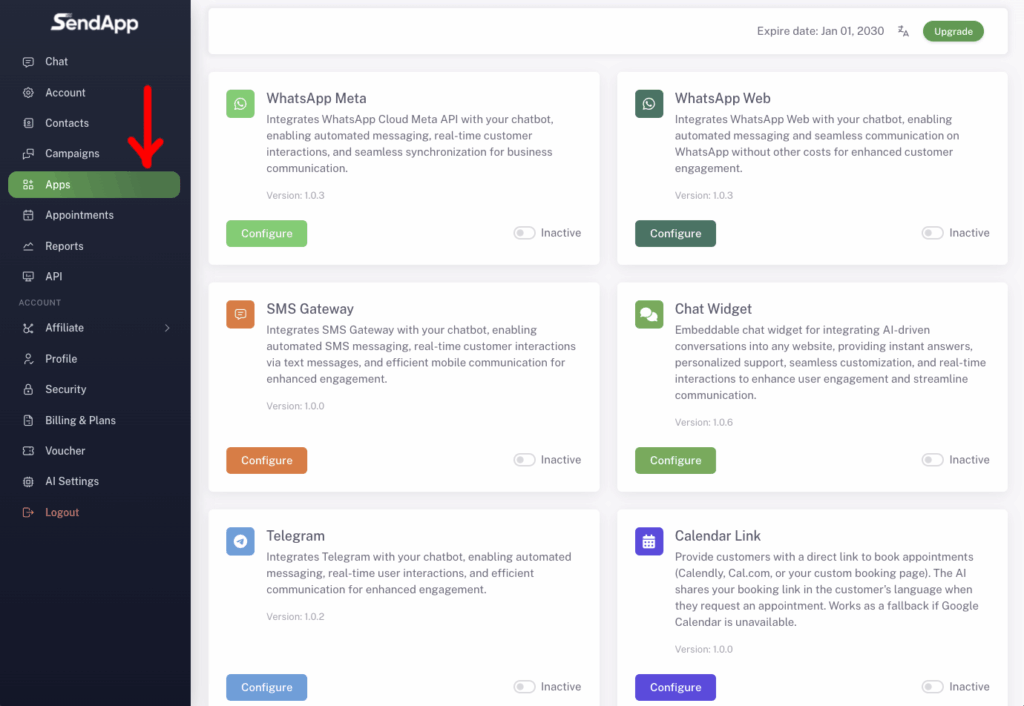
2. Ative o aplicativo WhatsApp Meta.
Captura de tela 2 – Seção de aplicativos
Captura de tela 3 – Meta do WhatsApp ativo
Na barra lateral:
- clique em Aplicativos
- encontra Meta do WhatsApp
- ative o interruptor. Ativo
Dessa forma, o SendApp estará pronto para iniciar a autenticação Meta.
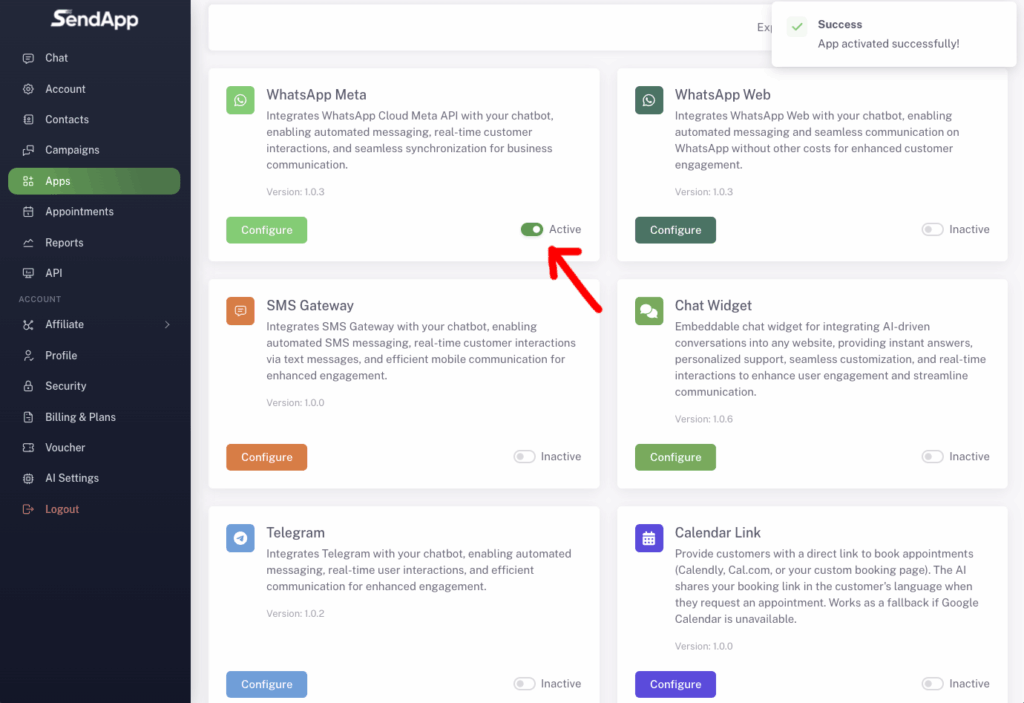
3. Inicie a conexão com o Meta
Captura de tela 4
Clique em Conta de Conexão.
A Meta perguntará qual perfil do Facebook você deve usar para conectar o Gerenciador de Negócios.
Selecione o perfil correto e pressione Continuação.
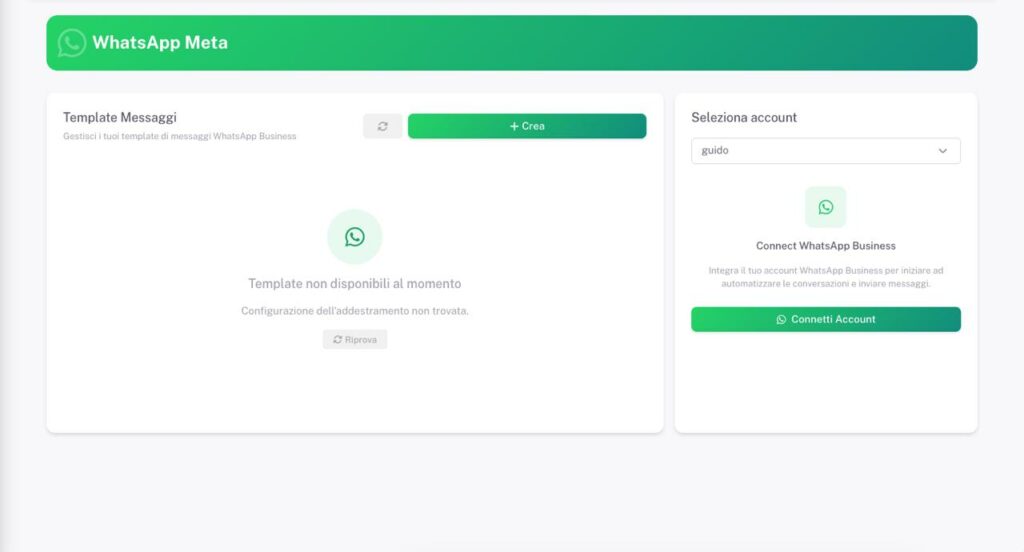
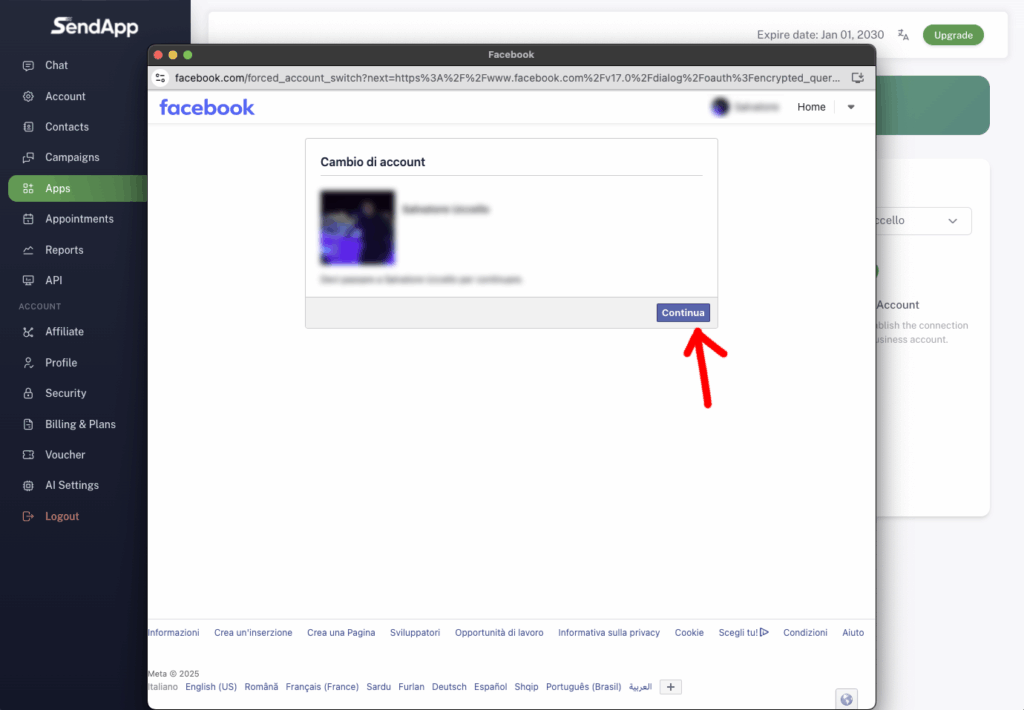
4. Confirme o início do procedimento oficial da Meta.
Captura de tela 5
A Meta informa que irá conectar:
- Gerente de Negócios
- Conta comercial do WhatsApp (WABA)
- Número do WhatsApp para usar em APIs
Prêmios Continuação.
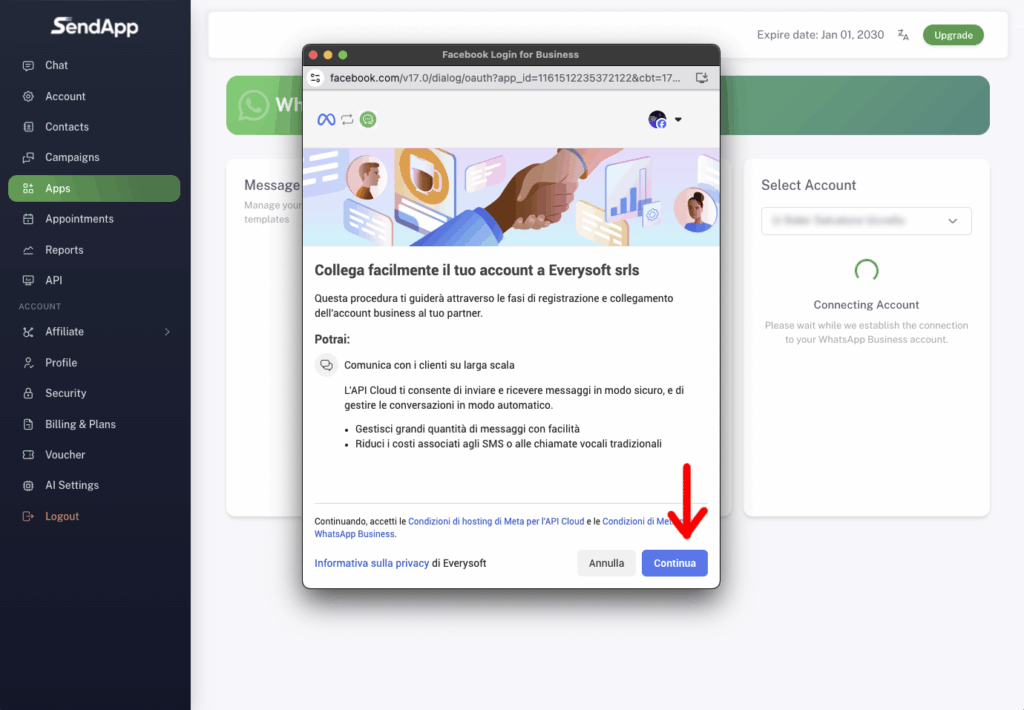
5. Selecione ou crie sua conta do WhatsApp Business.
Captura de tela 6
Nesta tela você pode:
- escolha um WABA existente
- criar um novo
Selecione a conta correta e clique. Depois de você.
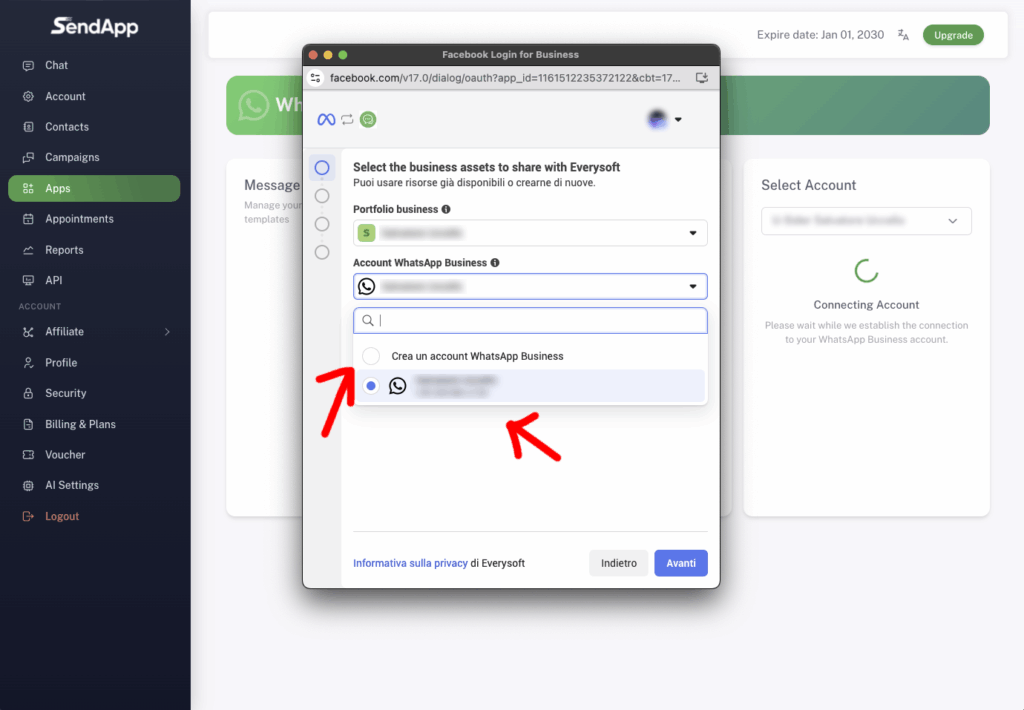
6. Adicione ou selecione um número do WhatsApp.
Captura de tela 7
Você tem duas opções:
- Adicionar um novo número do WhatsApp
- Use um número que já tenha sido verificado.
Se o número mostrar o distintivo Verificado, você pode seguir em frente.

7. Confirme o número a ser usado na API.
Captura de tela 8
Selecione:
Use um número de WhatsApp novo ou existente.
Em seguida, selecione o número no menu suspenso e pressione Depois de você.
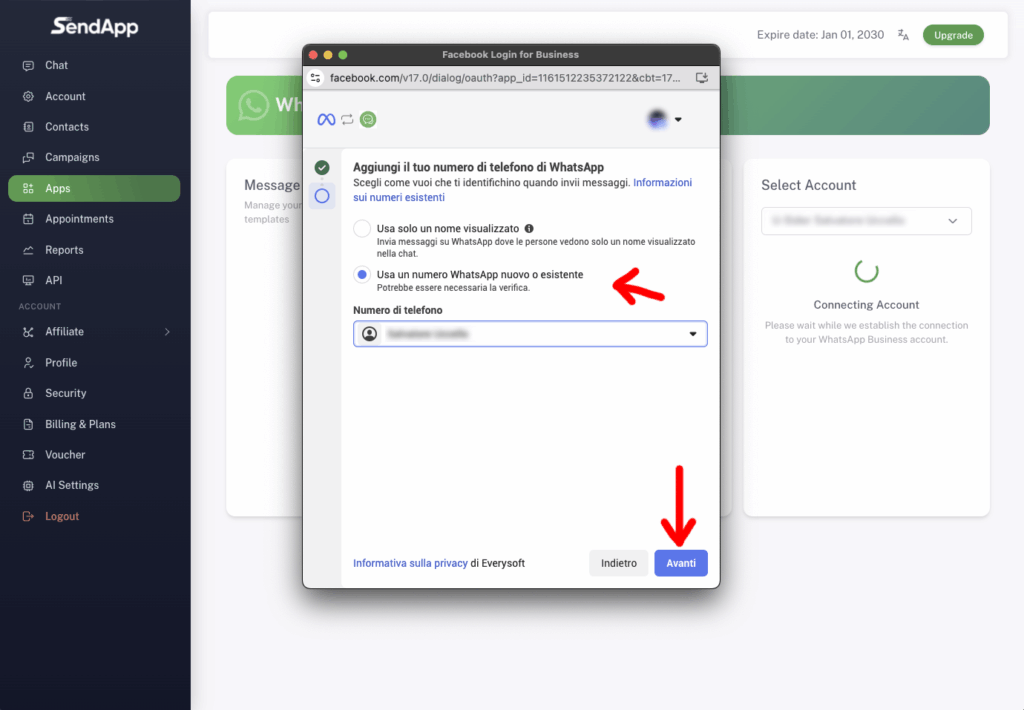
8. Confirme as permissões solicitadas pelo SendApp.
Captura de tela 9
A Meta mostra o que o SendApp pode fazer:
- acessar conversas da API
- Gerencie sua conta do WhatsApp Business.
- Registre os eventos necessários.
Prêmios Ele confirma.

9. Aguarde a conexão.
Captura de tela 10
Meta completa a conexão.
Esta etapa pode levar alguns segundos.

10. Sua conta está vinculada – acesse a seção de pagamentos.
Captura de tela 11
Se tudo estiver correto, o Meta confirma a conexão com a seguinte mensagem:
“Sua conta está vinculada à Everysoft srls”
Aqui você encontrará dois botões:
- Adicionar método de pagamento
- Fim
Para concluir a integração, você deve selecionar Adicionar método de pagamento.
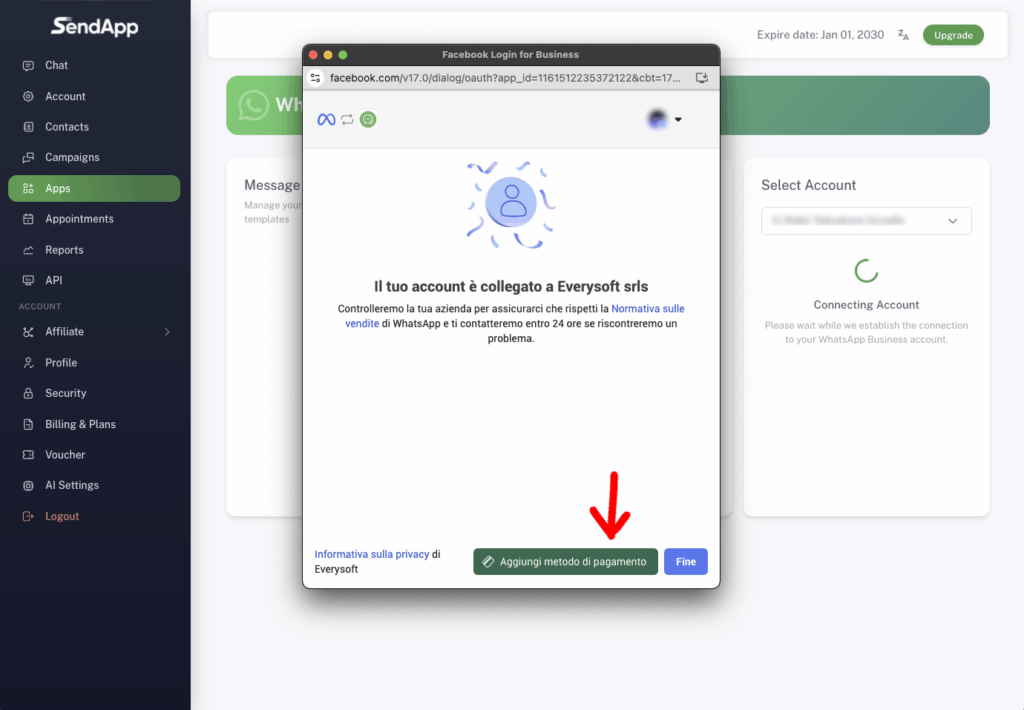
COMO ADICIONAR UM MÉTODO DE PAGAMENTO
(Passo fundamental para usar a API WhatsApp Cloud)
A conexão do método de pagamento é utilizada para pagar por mensagens da API do WhatsApp.
Você pode gerenciar o pagamento (via SendApp) usando seu cartão cadastrado.
11. Acesse a seção de Faturamento Meta
Captura de tela 12
Meta abre o painel de controle Faturamento e pagamentos Conectado ao seu Gerente de Negócios.
Aqui você encontrará:
- saldo atual
- métodos de pagamento
- informações fiscais
- histórico de transações
Prêmios Adicionar método de pagamento.
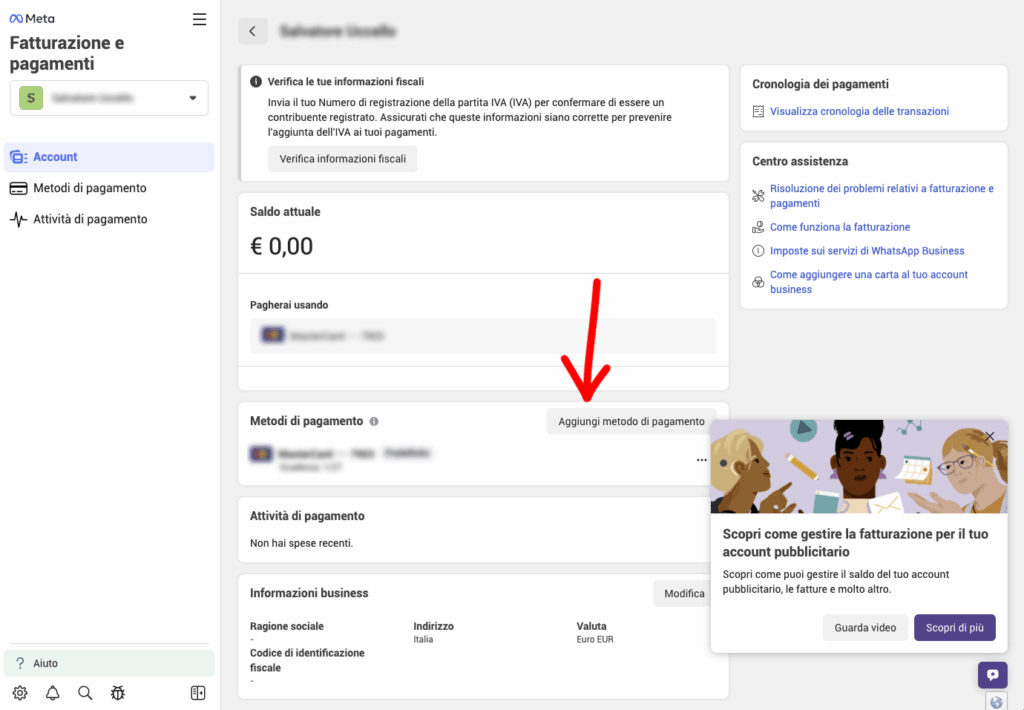
12. Inserir cartão (ou método alternativo)
Aqui você adicionará:
- cartão de crédito/débito
- Qualquer método de pagamento alternativo aceito pela Meta
- Informações de faturamento (se necessário)
Após adicionar seu método de pagamento, a Meta o disponibilizará para:
- Pague por mensagens da API WhatsApp Cloud.
- Autorizar a SendApp a gerir a linha de crédito.
Com essa configuração concluída, o SendApp poderá funcionar como um parceiro oficial do WhatsApp para o seu número.
GUIA COMPLETO CONCLUÍDO
Agora você tem:
✓ Número do WhatsApp conectado
✓ Gestor de Negócios Conectados
✓ WABA conectado
✓ Permissões Meta aceitas
✓ Método de pagamento configurado
A integração da sua API WhatsApp Meta Cloud está ativa e pronta para funcionar dentro do SendApp Agent.
1. Acesse a seção Meta do WhatsApp.
Captura de tela 1
Aqui você vê a tela de modelos de Meta do WhatsApp (vazia se sua conta ainda não estiver vinculada).
À direita, você encontrará o menu para selecionar a conta SendApp à qual deseja se conectar.
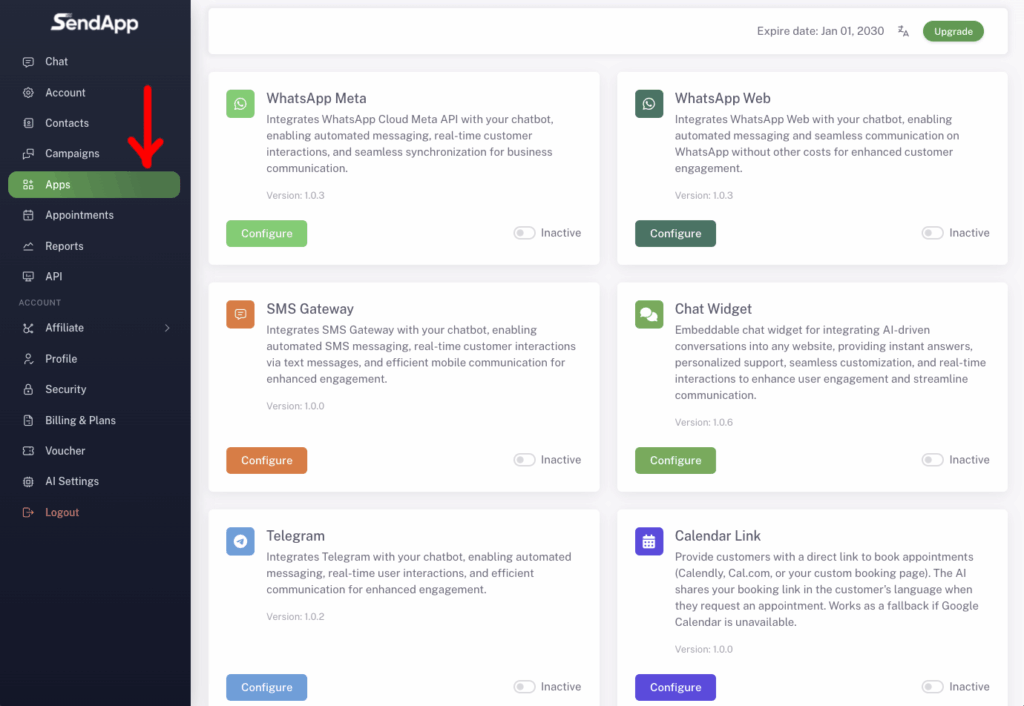
2. Ative o aplicativo WhatsApp Meta.
Captura de tela 2 – Seção de aplicativos
Captura de tela 3 – Meta do WhatsApp ativo
Na barra lateral:
- clique em Aplicativos
- encontra Meta do WhatsApp
- ative o interruptor. Ativo
Dessa forma, o SendApp estará pronto para iniciar a autenticação Meta.
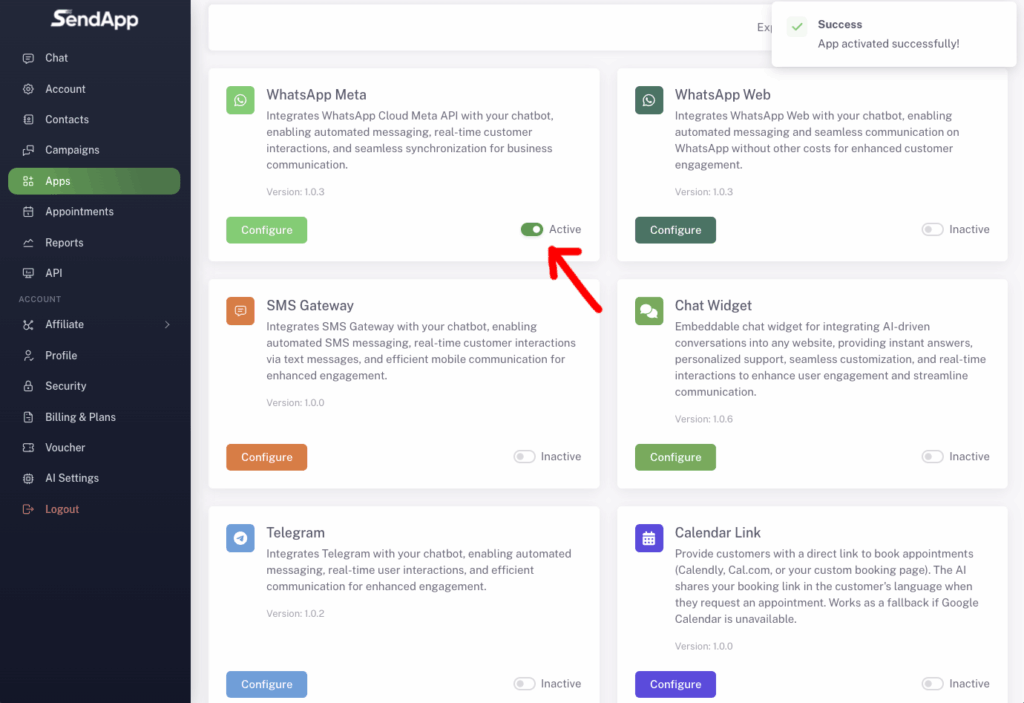
3. Inicie a conexão com o Meta
Captura de tela 4
Clique em Conta de Conexão.
A Meta perguntará qual perfil do Facebook você deve usar para conectar o Gerenciador de Negócios.
Selecione o perfil correto e pressione Continuação.
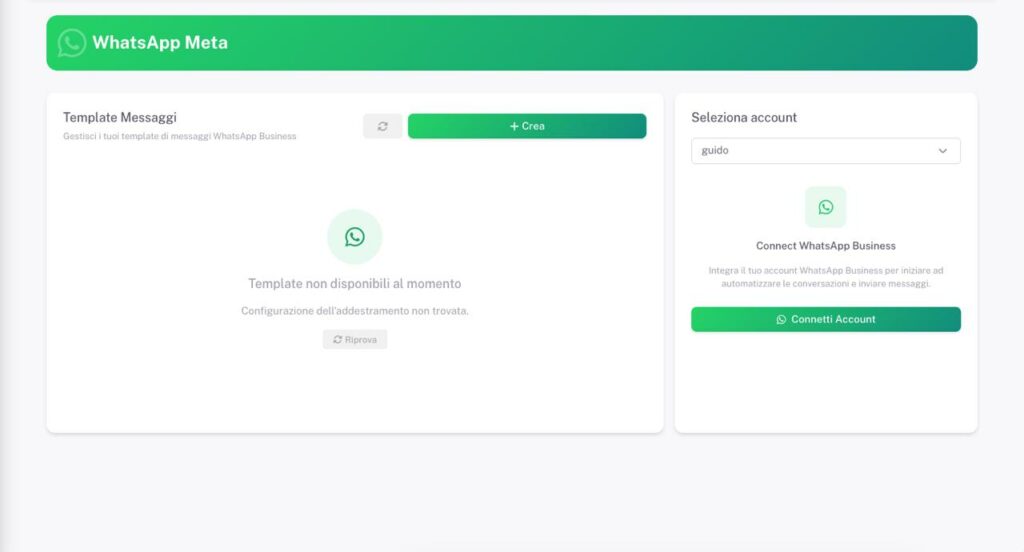
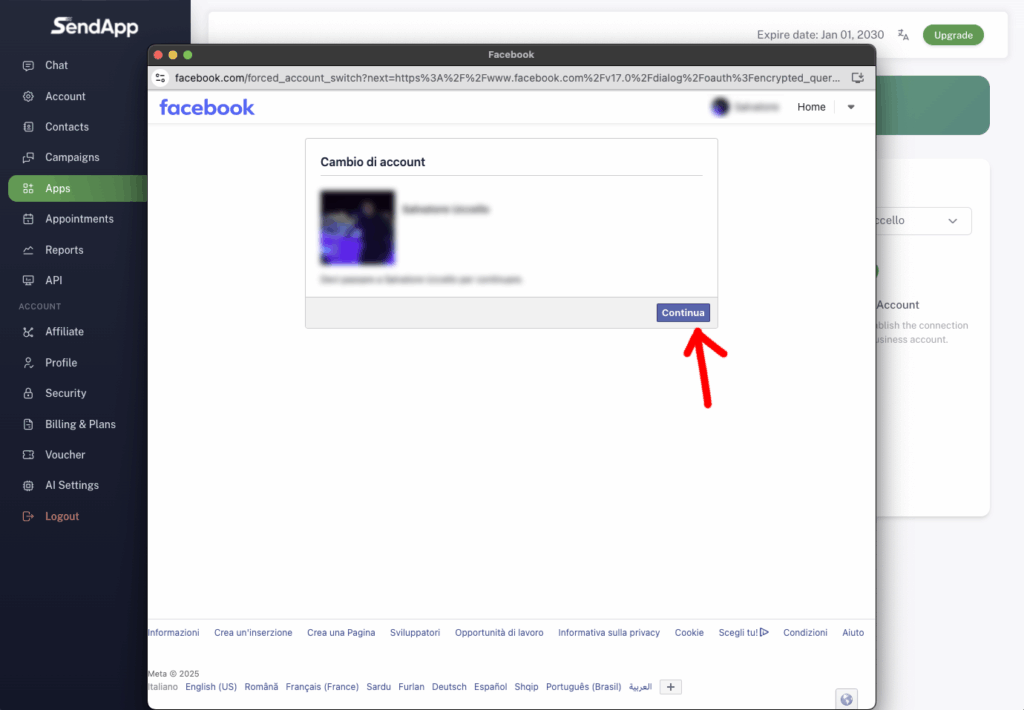
4. Confirme o início do procedimento oficial da Meta.
Captura de tela 5
A Meta informa que irá conectar:
- Gerente de Negócios
- Conta comercial do WhatsApp (WABA)
- Número do WhatsApp para usar em APIs
Prêmios Continuação.
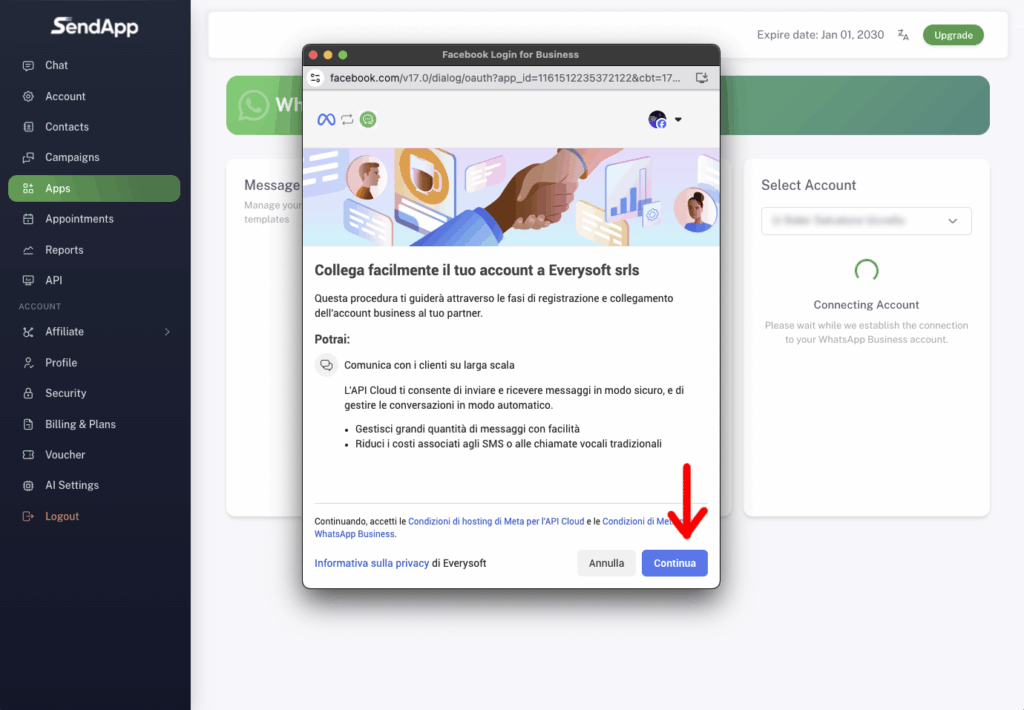
5. Selecione ou crie sua conta do WhatsApp Business.
Captura de tela 6
Nesta tela você pode:
- escolha um WABA existente
- criar um novo
Selecione a conta correta e clique. Depois de você.
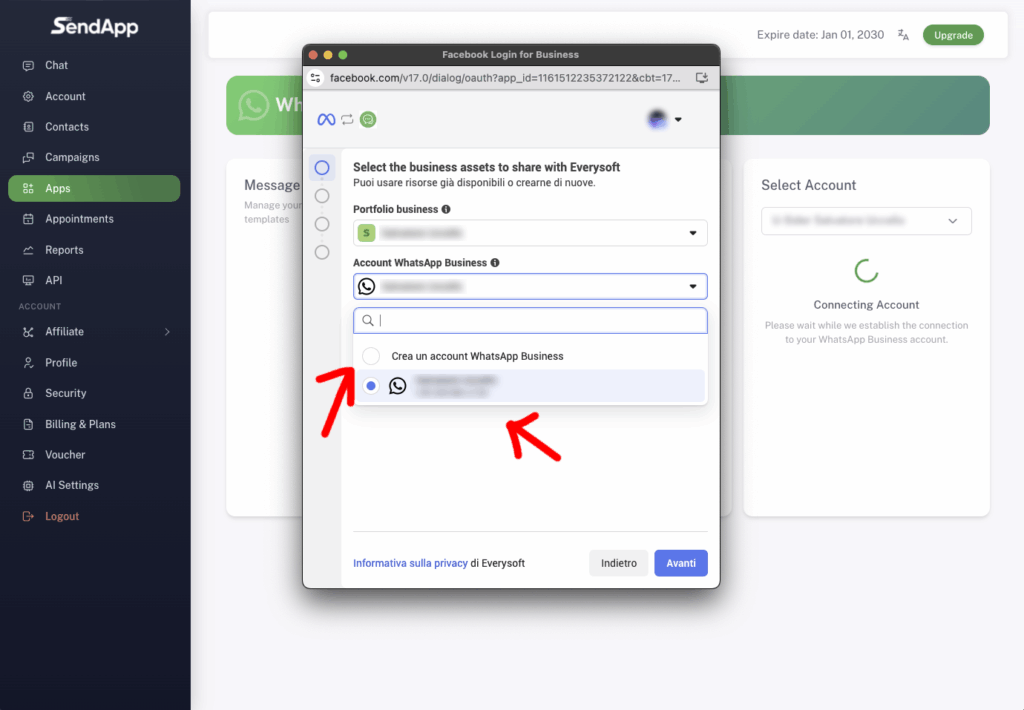
6. Adicione ou selecione um número do WhatsApp.
Captura de tela 7
Você tem duas opções:
- Adicionar um novo número do WhatsApp
- Use um número que já tenha sido verificado.
Se o número mostrar o distintivo Verificado, você pode seguir em frente.

7. Confirme o número a ser usado na API.
Captura de tela 8
Selecione:
Use um número de WhatsApp novo ou existente.
Em seguida, selecione o número no menu suspenso e pressione Depois de você.
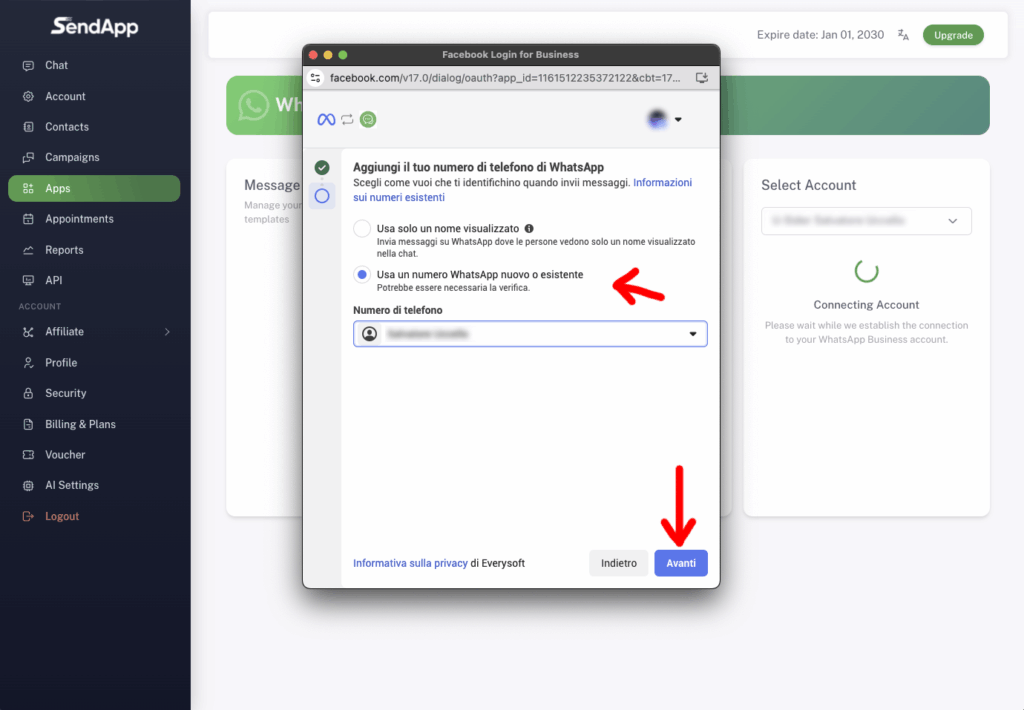
8. Confirme as permissões solicitadas pelo SendApp.
Captura de tela 9
A Meta mostra o que o SendApp pode fazer:
- acessar conversas da API
- Gerencie sua conta do WhatsApp Business.
- Registre os eventos necessários.
Prêmios Ele confirma.

9. Aguarde a conexão.
Captura de tela 10
Meta completa a conexão.
Esta etapa pode levar alguns segundos.

10. Sua conta está vinculada – acesse a seção de pagamentos.
Captura de tela 11
Se tudo estiver correto, o Meta confirma a conexão com a seguinte mensagem:
“Sua conta está vinculada à Everysoft srls”
Aqui você encontrará dois botões:
- Adicionar método de pagamento
- Fim
Para concluir a integração, você deve selecionar Adicionar método de pagamento.
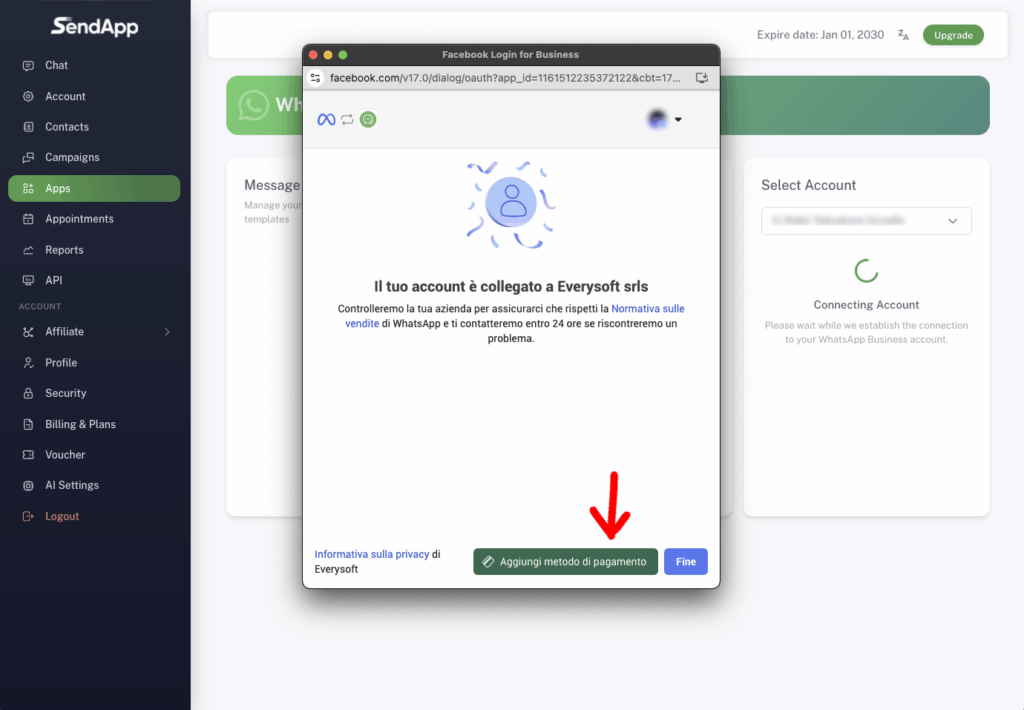
COMO ADICIONAR UM MÉTODO DE PAGAMENTO
(Passo fundamental para usar a API WhatsApp Cloud)
A conexão do método de pagamento é utilizada para pagar por mensagens da API do WhatsApp.
Você pode gerenciar o pagamento (via SendApp) usando seu cartão cadastrado.
11. Acesse a seção de Faturamento Meta
Captura de tela 12
Meta abre o painel de controle Faturamento e pagamentos Conectado ao seu Gerente de Negócios.
Aqui você encontrará:
- saldo atual
- métodos de pagamento
- informações fiscais
- histórico de transações
Prêmios Adicionar método de pagamento.
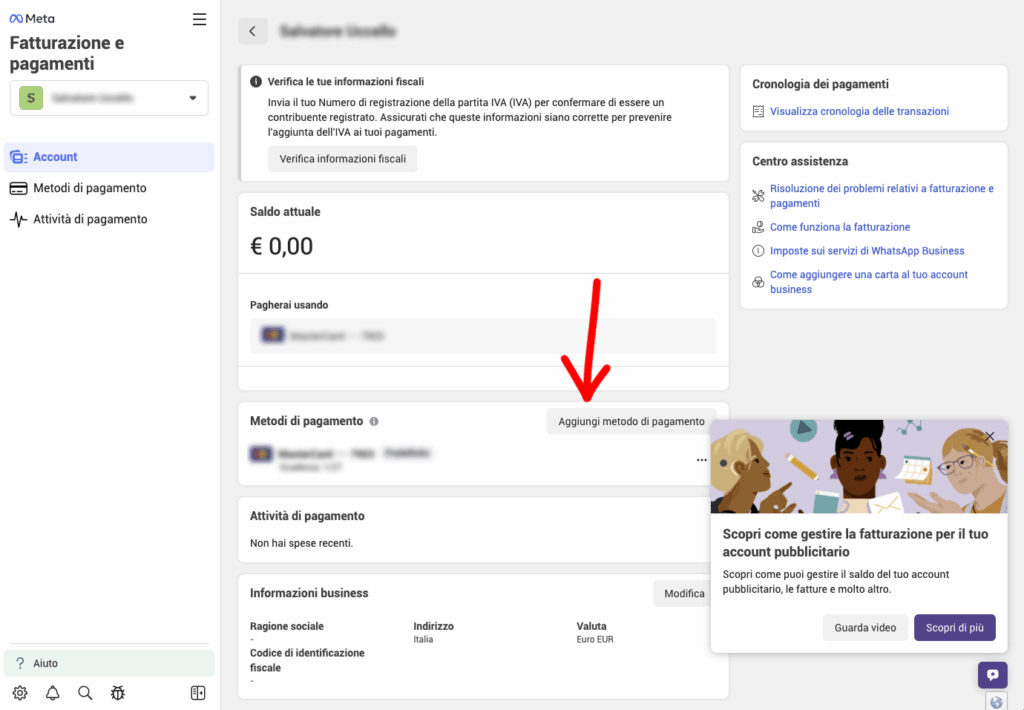
12. Inserir cartão (ou método alternativo)
Aqui você adicionará:
- cartão de crédito/débito
- Qualquer método de pagamento alternativo aceito pela Meta
- Informações de faturamento (se necessário)
Após adicionar seu método de pagamento, a Meta o disponibilizará para:
- Pague por mensagens da API WhatsApp Cloud.
- Autorizar a SendApp a gerir a linha de crédito.
Com essa configuração concluída, o SendApp poderá funcionar como um parceiro oficial do WhatsApp para o seu número.
GUIA COMPLETO CONCLUÍDO
Agora você tem:
✓ Número do WhatsApp conectado
✓ Gestor de Negócios Conectados
✓ WABA conectado
✓ Permissões Meta aceitas
✓ Método de pagamento configurado
A integração da sua API WhatsApp Meta Cloud está ativa e pronta para funcionar dentro do SendApp Agent.
1. Acesse a seção Meta do WhatsApp.
Captura de tela 1
Aqui você vê a tela de modelos de Meta do WhatsApp (vazia se sua conta ainda não estiver vinculada).
À direita, você encontrará o menu para selecionar a conta SendApp à qual deseja se conectar.
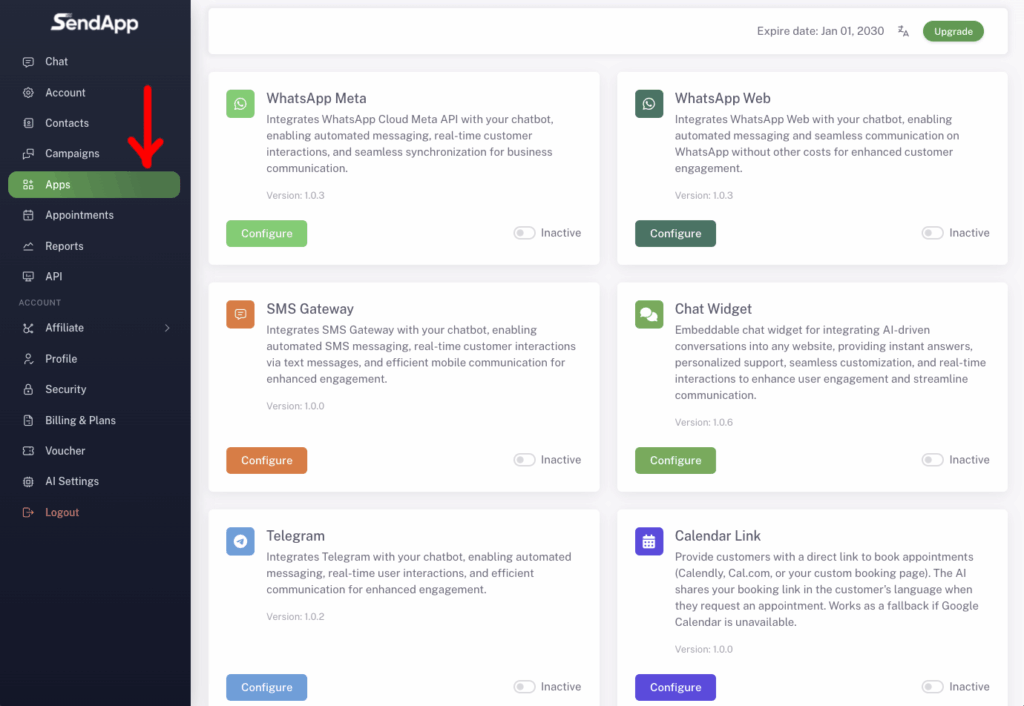
2. Ative o aplicativo WhatsApp Meta.
Captura de tela 2 – Seção de aplicativos
Captura de tela 3 – Meta do WhatsApp ativo
Na barra lateral:
- clique em Aplicativos
- encontra Meta do WhatsApp
- ative o interruptor. Ativo
Dessa forma, o SendApp estará pronto para iniciar a autenticação Meta.
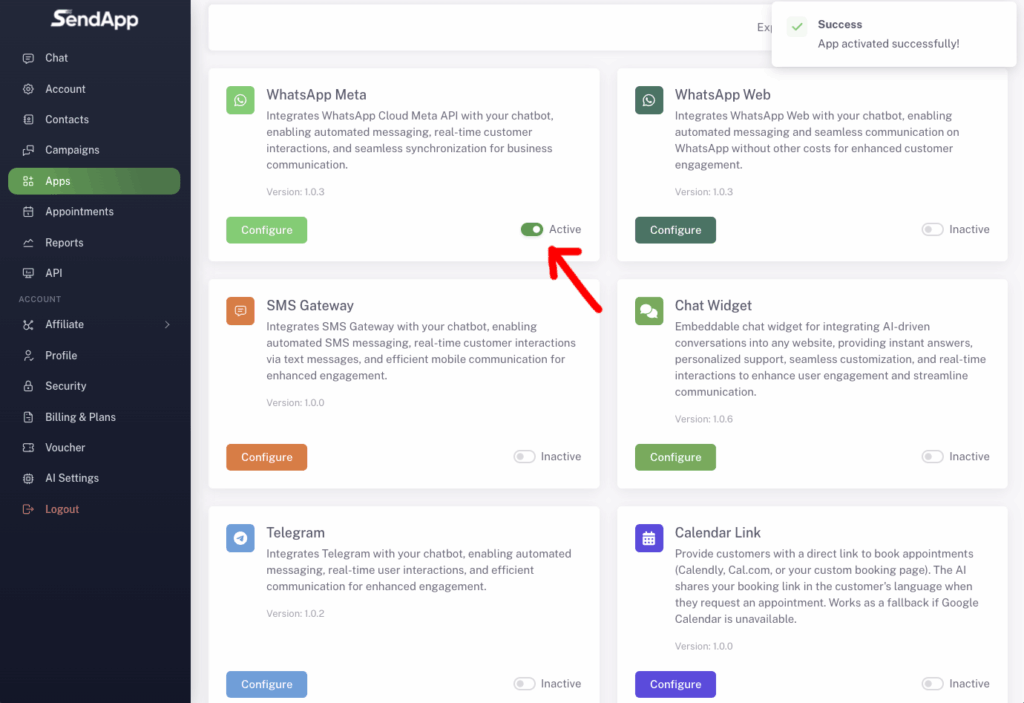
3. Inicie a conexão com o Meta
Captura de tela 4
Clique em Conta de Conexão.
A Meta perguntará qual perfil do Facebook você deve usar para conectar o Gerenciador de Negócios.
Selecione o perfil correto e pressione Continuação.
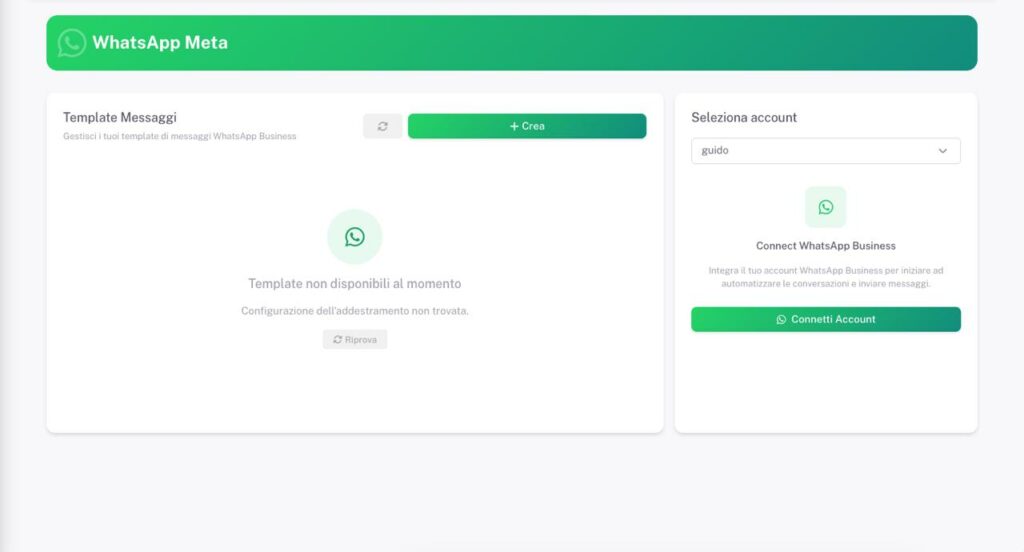
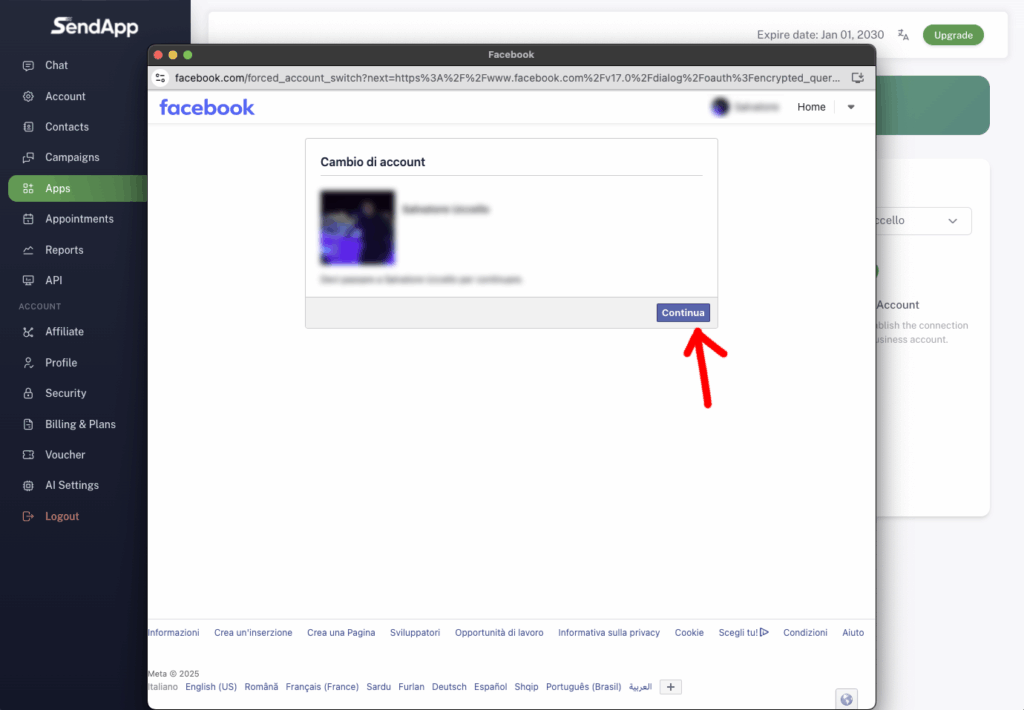
4. Confirme o início do procedimento oficial da Meta.
Captura de tela 5
A Meta informa que irá conectar:
- Gerente de Negócios
- Conta comercial do WhatsApp (WABA)
- Número do WhatsApp para usar em APIs
Prêmios Continuação.
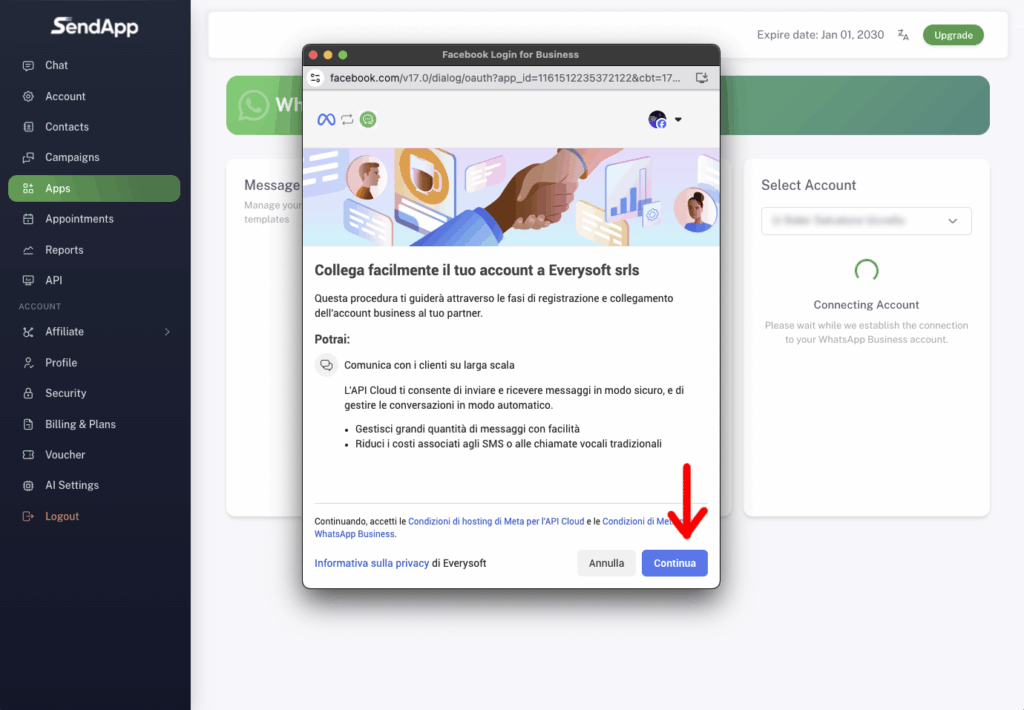
5. Selecione ou crie sua conta do WhatsApp Business.
Captura de tela 6
Nesta tela você pode:
- escolha um WABA existente
- criar um novo
Selecione a conta correta e clique. Depois de você.
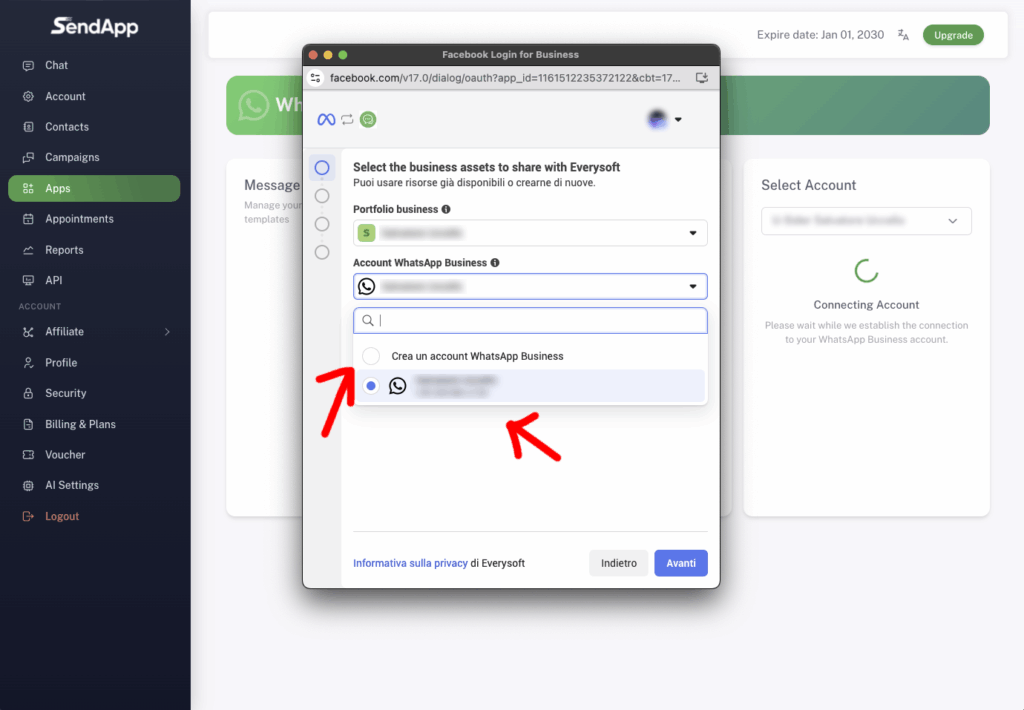
6. Adicione ou selecione um número do WhatsApp.
Captura de tela 7
Você tem duas opções:
- Adicionar um novo número do WhatsApp
- Use um número que já tenha sido verificado.
Se o número mostrar o distintivo Verificado, você pode seguir em frente.

7. Confirme o número a ser usado na API.
Captura de tela 8
Selecione:
Use um número de WhatsApp novo ou existente.
Em seguida, selecione o número no menu suspenso e pressione Depois de você.
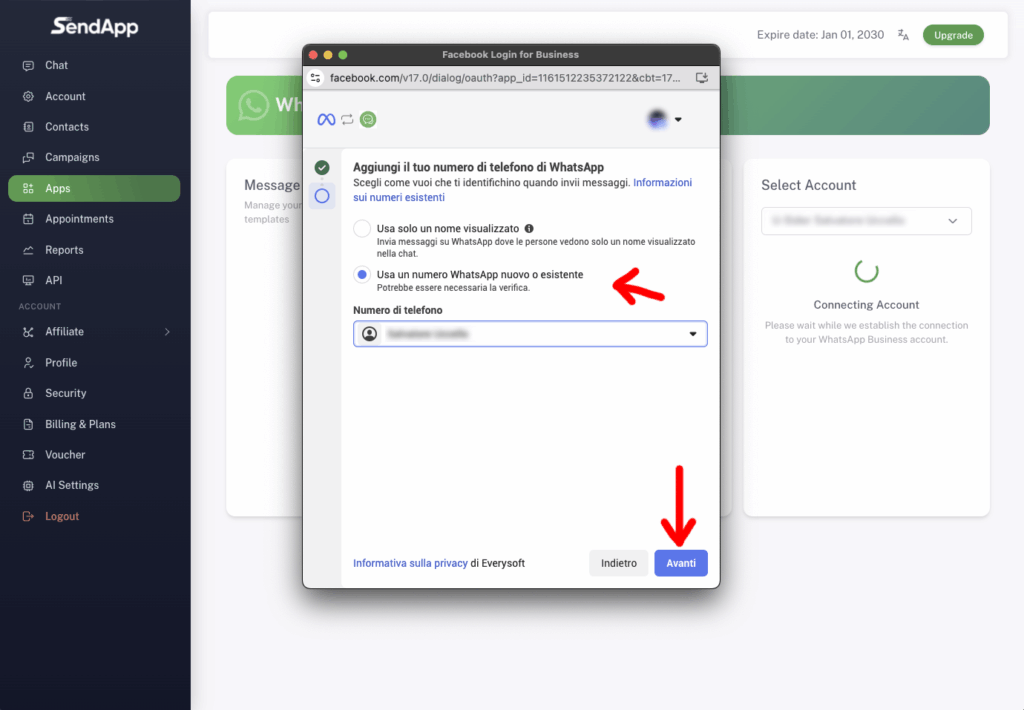
8. Confirme as permissões solicitadas pelo SendApp.
Captura de tela 9
A Meta mostra o que o SendApp pode fazer:
- acessar conversas da API
- Gerencie sua conta do WhatsApp Business.
- Registre os eventos necessários.
Prêmios Ele confirma.

9. Aguarde a conexão.
Captura de tela 10
Meta completa a conexão.
Esta etapa pode levar alguns segundos.

10. Sua conta está vinculada – acesse a seção de pagamentos.
Captura de tela 11
Se tudo estiver correto, o Meta confirma a conexão com a seguinte mensagem:
“Sua conta está vinculada à Everysoft srls”
Aqui você encontrará dois botões:
- Adicionar método de pagamento
- Fim
Para concluir a integração, você deve selecionar Adicionar método de pagamento.
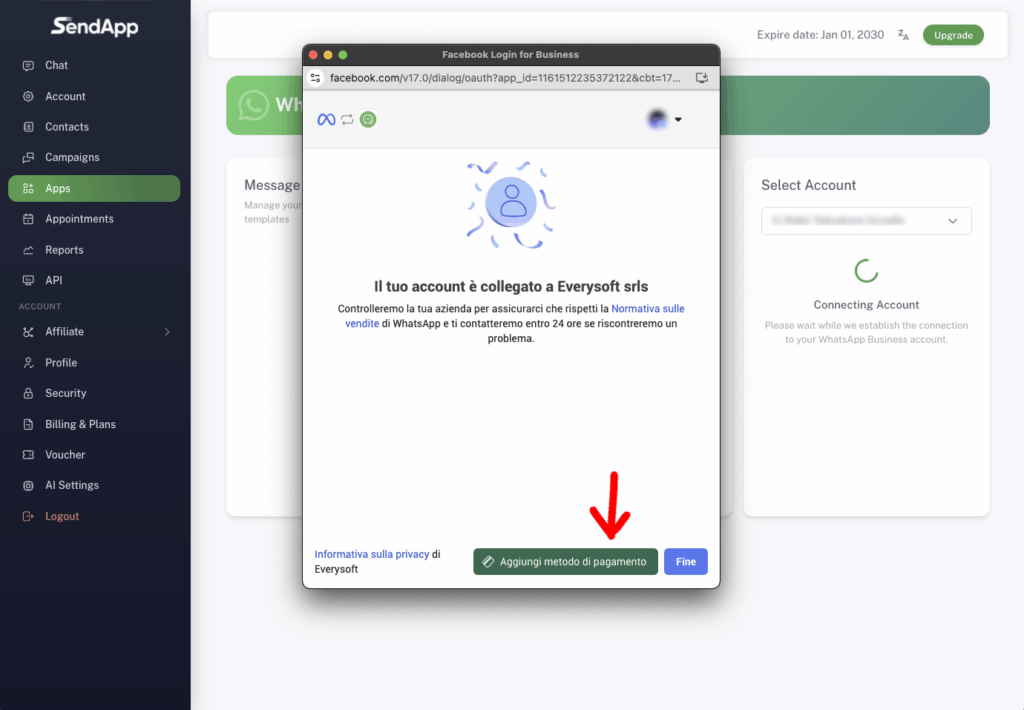
COMO ADICIONAR UM MÉTODO DE PAGAMENTO
(Passo fundamental para usar a API WhatsApp Cloud)
A conexão do método de pagamento é utilizada para pagar por mensagens da API do WhatsApp.
Você pode gerenciar o pagamento (via SendApp) usando seu cartão cadastrado.
11. Acesse a seção de Faturamento Meta
Captura de tela 12
Meta abre o painel de controle Faturamento e pagamentos Conectado ao seu Gerente de Negócios.
Aqui você encontrará:
- saldo atual
- métodos de pagamento
- informações fiscais
- histórico de transações
Prêmios Adicionar método de pagamento.
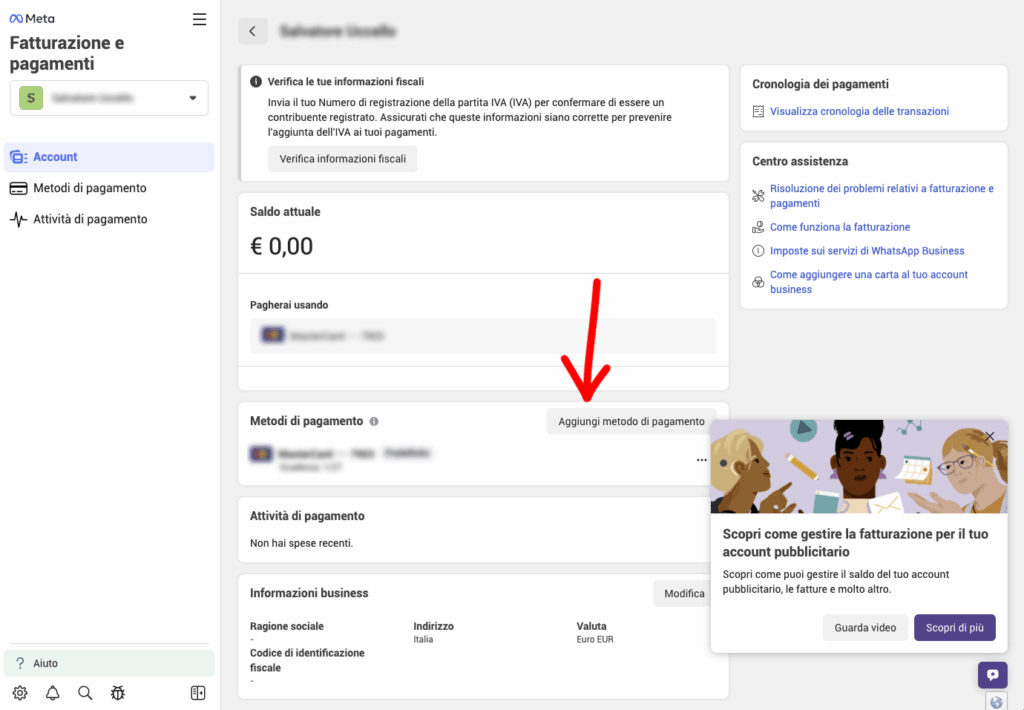
12. Inserir cartão (ou método alternativo)
Aqui você adicionará:
- cartão de crédito/débito
- Qualquer método de pagamento alternativo aceito pela Meta
- Informações de faturamento (se necessário)
Após adicionar seu método de pagamento, a Meta o disponibilizará para:
- Pague por mensagens da API WhatsApp Cloud.
- Autorizar a SendApp a gerir a linha de crédito.
Com essa configuração concluída, o SendApp poderá funcionar como um parceiro oficial do WhatsApp para o seu número.
GUIA COMPLETO CONCLUÍDO
Agora você tem:
✓ Número do WhatsApp conectado
✓ Gestor de Negócios Conectados
✓ WABA conectado
✓ Permissões Meta aceitas
✓ Método de pagamento configurado
A integração da sua API WhatsApp Meta Cloud está ativa e pronta para funcionar dentro do SendApp Agent.